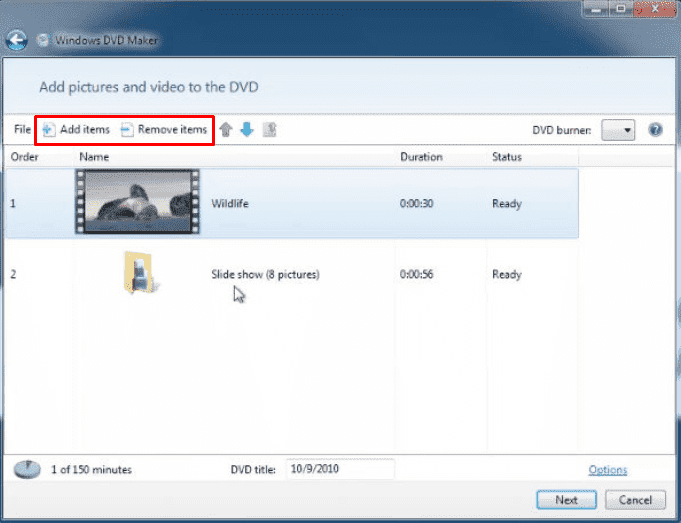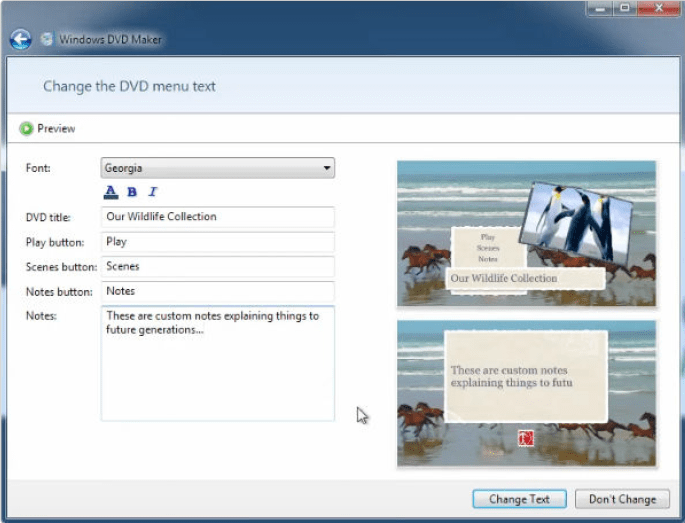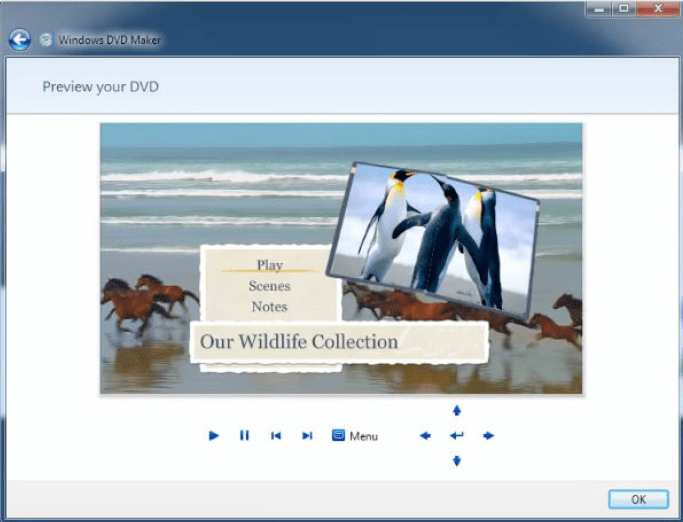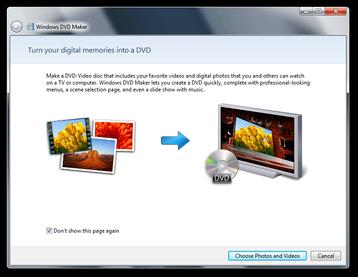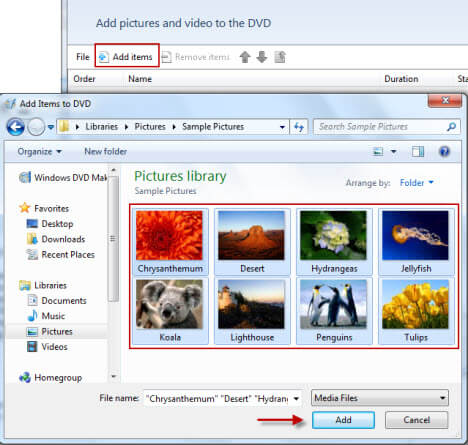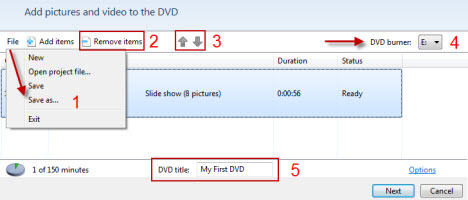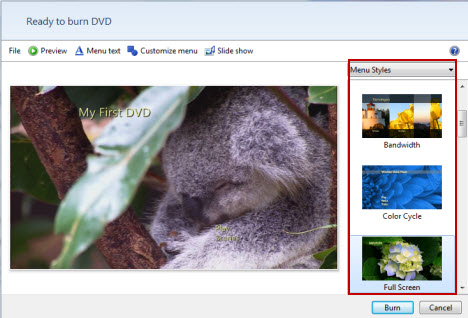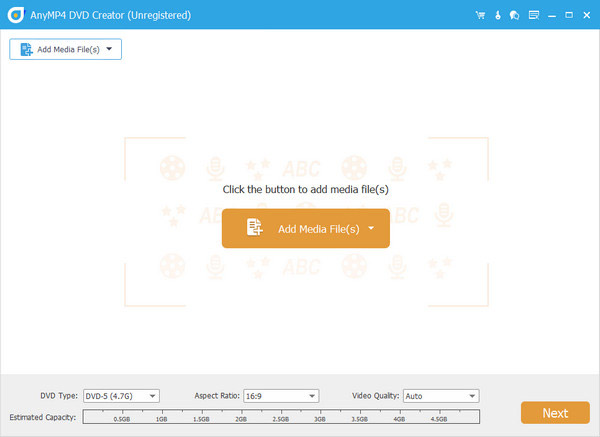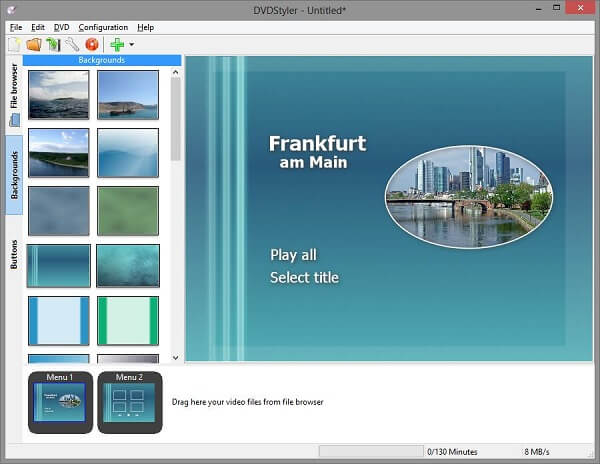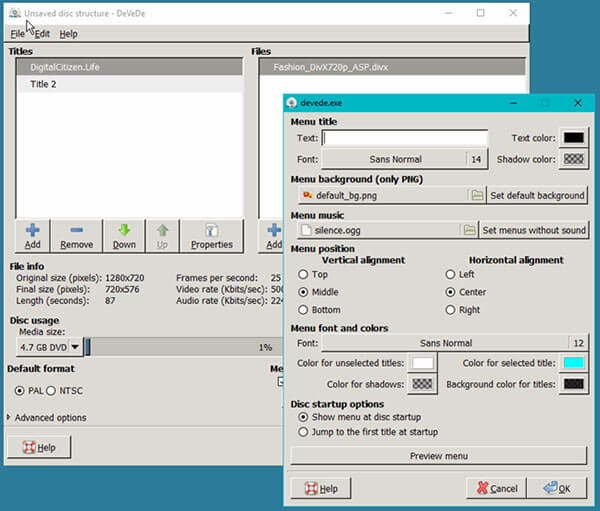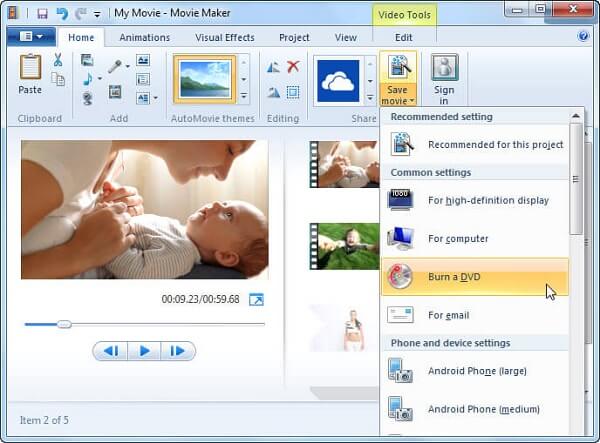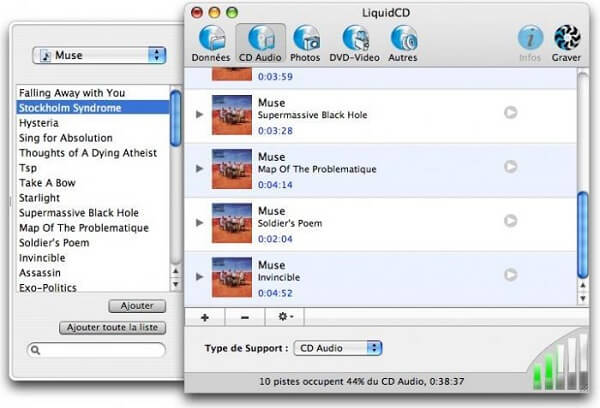Несмотря на очевидное название, пользователи спрашивают у поисковых систем о предназначении данной программы. Это связано с развитием сетевых технологий и популяризацией съемных USB-носителей, ведь о DVD проигрывателях люди уже забыли и закинули его туда же, куда и кассетный видеоплеер. Но мы говорим не о современных тенденциях, а о том, что это за программа DVD Maker и как ее отключить.
Описание программы
Windows DVD Maker – это стандартное приложение, предназначенное для создания видеоклипов и записи на DVD-диск. У программы интуитивно понятный интерфейс, что позволяет работать в ней компьютерным пользователям с небольшим опытом. Ничего лишнего в этом софте нет: обрезка видео, создание аудиодорожек, вставка изображений и запись на диск. Рассмотрим цикл создания и прожига клипа.
Основные функции и как пользоваться?
При запуске программы перед вами откроется главное окно редактора, где вы добавляете и удаляете элементы (поддерживаются видеофайлы и изображения).
Нажав кнопку «Далее» вы перейдете на страницу создания меню диска, где нужно выбрать фоновый рисунок, отредактировать пункты меню, выбрать интересующий цвет и тип шрифта, добавить текстовые заметки.
И, как итог, посмотреть предварительный результат своей работы с помощью кнопки «Preview».
После записи контента на диск вы проверите содержимое DVD-носителя: внесенные правки сохранены и радости от проделанной работы не будет предела.
Как удалить?
Как вы уже читали выше, DVD Maker – эта стандартная программа Windows. А все системные приложения защищены от изменения, перемещения и удаления. Конечно, при большом желании этот блок можно обойти, но стоит ли оно того? Редактор дисков отсутствует в автозапуске, занимает до 50 Мб дискового пространства и не надоедает постоянными обновлениями. Если программа вас раздражает, ее можно отключить.
Для этого нужно:
- Перейти в «Мой компьютер» – «Удалить или изменить программу».
- Нажать на кнопку «Включение или отключение компонентов Windows».
- Найти DVD Maker и отключить.
Как удалить, если есть подозрения на вирус?
Вполне возможно, что под видом DVD Maker на вашем компьютере промышляет вирус.
Внимание! В Windows 8 и версиях поновее DVD Maker изъят из пакета стандартного ПО. Если у вас установлена вышеприведенная ОС или новее, с большей долей вероятности на ПК обосновался вирус!
Вирусы бывают двух типов: трояны, способные вывести из строя аппаратные компоненты компьютера и рекламные adware-спамеры, которые кормят пользователей рекламой.
Если у вас что-то серьезное, рекомендуется проверить ПК с помощью Kaspersky Virus Removal Tool. Данный антивирус найдет опасность на компьютере и подскажет, что с ней делать дальше.
Если же у вас рекламный клиент, решение от лаборатории Касперского не сможет вам помочь, т.к. adware-вирусы идентифицируются не как опасное, а как нежелательное ПО.
Для удаления червя нужно:
- Скачать AdwCleaner и CCleaner, после установить их.
- Запустить AdwCleaner, просканировать систему (Scan) и удалить найденные вирусы (Clean).
- Очистить записи в реестре с помощью CCleaner.
- Cбросить настройки в браузере (не забудьте создать резервную копию закладок).
- Очистить ярлыки интернет-обозревателей от зловредных ссылок.
- Перезапустить компьютер.
В заключении скажу, что программа морально устарела, но еще пригодится в определенной ситуации. Учитывая небольшой объем и непривередливость к аппартным ресурсам, удалять или отключать не рекомендуется. Ну а в случае заражения вирусом, следование вышеприведенным шагам позволит вылечить компьютер. Теперь вы знаете что это за программа DVD Maker от Windows.
| компонент Windows | |
| Windows DVD Maker | |
| Windows DVD Maker в Windows 7 | |
| Тип компонента | DVD-авторинг |
| Включён в | Windows Vista и Windows 7 |
| Сайт | microsoft.com/windows/pr… |
Windows DVD Maker
— это компонент операционных систем Windows Vista и Windows 7, который используется для создания и просмотра DVD-видео.
DVD Maker
был упразднён в восьмой версии операционной системы Windows.[1]
Основные функции и как пользоваться?
При запуске программы перед вами откроется главное окно редактора, где вы добавляете и удаляете элементы (поддерживаются видеофайлы и изображения).
Нажав кнопку «Далее» вы перейдете на страницу создания меню диска, где нужно выбрать фоновый рисунок, отредактировать пункты меню, выбрать интересующий цвет и тип шрифта, добавить текстовые заметки.
И, как итог, посмотреть предварительный результат своей работы с помощью кнопки «Preview».
После записи контента на диск вы проверите содержимое DVD-носителя: внесенные правки сохранены и радости от проделанной работы не будет предела.
Особенности[править | править код]
Windows DVD Maker
доступен в двух изданиях Windows Vista: «Домашняя расширенная» и «Максимальная», также он имеется и в трёх изданиях Windows 7: «Домашняя расширенная», «Профессиональная» и «Максимальная». Программа имеет простой пользовательский интерфейс — Aero Wizard. Первый этап включает в себя импорт видеофайлов, сортируя их так, чтобы они воспроизводились в надлежащем порядке.
Windows DVD Maker
автоматически разбивает видео на сцены, которые могут быть доступны со специальной страницы их выбора в меню DVD. На следующем этапе используются анимированные меню, которые могут быть добавлены в проект. Программа также может добавить слайд-шоу из фотографий с музыкальным сопровождением и эффектами перехода. Пользователи также могут настроить шрифт и кнопки стилей. Приложение имеет возможность интерактивного предварительного просмотра того, как проект будет выглядеть на
DVD
.
Windows DVD Maker предназначен для кодирования видео в качестве фонового процесса, с пониженным приоритетом планирования для обеспечения работоспособным компьютера в процессе компиляции проекта.[5]
Как удалить?
Как вы уже читали выше, DVD Maker – эта стандартная программа Windows. А все системные приложения защищены от изменения, перемещения и удаления. Конечно, при большом желании этот блок можно обойти, но стоит ли оно того? Редактор дисков отсутствует в автозапуске, занимает до 50 Мб дискового пространства и не надоедает постоянными обновлениями. Если программа вас раздражает, ее можно отключить.
Для этого нужно:
- Перейти в «Мой компьютер» – «Удалить или изменить программу».
- Нажать на кнопку «Включение или отключение компонентов Windows».
- Найти DVD Maker и отключить.
История[править | править код]
Windows DVD Maker
впервые был представлен Полом Турротом во время конференции Windows Hardware Engineering Conference 2003 года. Туррот заявил, что Windows Vista, известная под кодовым названием «Longhorn», будет поддерживать создание DVD-фильмов «через независимое приложение, а не через оболочку».[2][3] Эта информация сопровождалась дополнительными отчётами о том, что
Windows Vista
будет поддерживать все основные форматы записи DVD, такие как Mount Rainier.[3][4]
Photo DVD Maker Pro v8.53 + keygen
Вашему внимаю предлагается мощная разработка, которая благодаря простому интерфейсу и понятным функциям, способна создать слайдшоу на высоком уровне. Хочется отметить, что совершенно не важно, давно вы пользуетесь компьютером или нет, разобраться с основными параметрами сможет каждый, конечно тут разработчики немного загнули, но в целом это так. Создавать слайдшоу вы сможете как из ваших фотографий так и из видеороликов, добавлять файлов можете сколько вам угодно, после можно накладывать звуковое оформление, необходимые надписи, добавлять титры и субтитры, накладывать различные эффекты ( которых кстати большое количество ), советую попробовать скачать Photo DVD Maker с нашего проекта.
После того как проект будет готов, вы сможете записать его на DVD носитель, это нужно для его дальнейшего просмотра в домашних условиях, можно перекинуть проекта на мобильный телефон, любое мультимедиа устройство. Photo DVD Maker может создавать сразу несколько проектов, а большое количество эффектов переходов смогут сделать ваш проект незабываемым красивым, конечно фоновая музыка обязательно должна присутствовать. Обратите внимание, что в сможете выбирать под ваш DVD любое меню, есть готовые, можно сделать и полностью свое, добавлять картинки вы сможете различных форматов.
Photo DVD Maker позволяет вам полностью скопировать аудио дорожку с музыкального диска и вставить ее в ваш проект, это на самом деле удобно, так как не нужно искать всякие там композиции, путем нехитрых манипуляций можно быстро и качественно подключить необходимую дорожку. Перед тем как записать на диск ваш проект, вы сможете предварительно просмотреть его и подкорректировать некоторые рабочие моменты. Photo DVD Maker с легкостью позволит вам добавить любое количество примечаний к каждому фрагменту проекта, а сами изображения, которые вы используете можно будет редактировать, например поворачивать, изменять масштаб, корректировать цвет и так далее.
Особо рассказать про Photo DVD Maker больше нечего, программа на самом деле проста в обращении и легка в понимании, интерфейс мне понравился, материал добавлять можно просто перенеся его в главное окно мышью, Русской поддержки пусть и нет, но это в целом не мешает, надеюсь Photo DVD Maker поможет вам создать красивый проект, который будет не стыдно показать например на свадьбе знакомого, либо на день рождения близкого человека. Название выпуска
: Photo.DVD.Maker.Pro.8.53.keygen-ROGUE
Разработчик
:
Photo DVD Maker
Лицензия
: ShareWare
Язык
: English
Размер
: 29.99 MB
ОС
: Windows
Скачать
: Photo DVD Maker Pro v8.53 keygen Прошлые версии:
Бета версии
Финал
Photo DVD Maker Pro v8.52 keygen — 28.35 MB Photo DVD Maker Pro v8.51 keygen — 28.31 MB Photo DVD Maker Pro v8.50 keygen — 28.32 MB Photo DVD Maker Pro v8.35 keygen — 27.38 MB Photo DVD Maker Pro v8.33 keygen — 27.37 Mb Photo DVD Maker Pro v8.32 keygen — 27.37 MB Photo DVD Maker Pro v8.31 keygen — 27.40 MB Photo DVD Maker Pro v8.30 keygen — 27.21 MB Photo DVD Maker Pro v8.22 keygen — 27.17 MB
Особенности [ править | править код ]
Windows DVD Maker
доступен в двух изданиях Windows Vista: «Домашняя расширенная» и «Максимальная», также он имеется и в трёх изданиях Windows 7: «Домашняя расширенная», «Профессиональная» и «Максимальная». Программа имеет простой пользовательский интерфейс — Aero Wizard. Первый этап включает в себя импорт видеофайлов, сортируя их так, чтобы они воспроизводились в надлежащем порядке.
Windows DVD Maker
автоматически разбивает видео на сцены, которые могут быть доступны со специальной страницы их выбора в меню DVD. На следующем этапе используются анимированные меню, которые могут быть добавлены в проект. Программа также может добавить слайд-шоу из фотографий с музыкальным сопровождением и эффектами перехода. Пользователи также могут настроить шрифт и кнопки стилей. Приложение имеет возможность интерактивного предварительного просмотра того, как проект будет выглядеть на
DVD
.
Windows DVD Maker предназначен для кодирования видео в качестве фонового процесса, с пониженным приоритетом планирования для обеспечения работоспособным компьютера в процессе компиляции проекта. [5]
Привет друзья, сегодня мы поговорим о такой программе как DVD Maker, если вы ее у себя нашли, то скорее всего у вас или Vista или Windows 7, но потом ее убрали, честно говоря не понимаю зачем.
Итак, теперь о том, что это за программа — DVD Maker? Это встроенный инструмент для монтажа DVD-видео а также для его просмотра, то есть простенькая программа для работы с DVD-дисками. И кстати действительно, многие пользователи оценили простой и понятный интерфейс, и удивлены, что этой программы нет в современных версиях Windows.
Вот окно программы, при помощи кнопки Add items можно добавить файлы — как видео, так и картинки:
Внизу есть поле DVD Title, где можно задать название будущего DVD-диска.
Можно добавлять свое меню, создавать кнопки, устанавливать шрифт и посмотреть как это все будет смотреться:
В общем все сделано удобно и просто, нет обилия функций, в которых еще нужно разобраться, когда по факту вам нужно просто создать простой DVD диск с фотками и музыкой (как пример):
Как удалить папку DVD Maker? К сожалению никак, дело в том, что все это системные папки, а их удалять вообще невозможно, так как на них установлена защита, в общем как не удаляй — не получится. Правда можно это сделать через Live-CD, но опять же, после того как вы загрузите Windows, папка DVD Maker снова появится. Тут нужно отключить защиту системных файлов, а оно вам нужно? Легче просто отключить эти программы — в панели управления найдите значок Программы и компоненты, а там будет такое как Включение или отключение компонентов, нажимаем и там в списке снимите галочку с того компонента, который вы хотите отключить.
Но даже после этого не получится удалить папку DVD Maker, да и не нужно это — места вы вообще не освободите, ну что такое пару десятков мегабайт для современного жесткого диска, а после отключения файлы и так будут лежать мертвым грузом.
Если вы думаете что это все таки вирус, ну мало ли, может быть он маскируется под DVD Maker, то тут я предлагаю воспользоваться двумя инструментами, они на мой взгляд лучшие, это Kaspersky Virus Removal Tool и Dr.Web CureIt!.
Порядок ручной загрузки и обновления:
Этот встроенный драйвер DVD-студия должен входить в операционную систему Windows® или быть доступным для скачивания через Центр обновления Windows® (Windows® Update). Встроенный драйвер поддерживает основные функции вашего оборудования DVD-студия. Нажмите здесь, чтобы ознакомиться с порядком установки встроенных драйверов.
| Тип устройства: | DVD-студия | |
| Операционные системы: | Windows XP, Vista, 7, 8, 10 | |
| Установить необязательные продукты — DriverDoc (Solvusoft) | Лицензия | Политика защиты личных сведений | Условия | Удаление |
Порядок выполнения автоматической загрузки и обновления:
Рекомендация: Как правило, большинству пользователь Windows, мы настоятельно рекомендуем выполнять обновление драйверов DVD-студия с помощью утилиты для обновления драйверов, такой как DriverDoc . DriverDoc позволяет сэкономить ваше время и силы, автоматически выполняя загрузку и установку надлежащих драйверов DVD Maker.
DriverDoc можно использовать для автоматического обновления не только драйверов DVD-студия, но и всех прочих драйверов на вашем ПК. Данная утилита имеет доступ к базе, содержащей более 2 150 000 драйверов устройств (пополнение базы осуществляется на ежедневной основе), благодаря чему на вашем ПК всегда будут установлены последние версии необходимых драйверов.
Продукт Solvusoft
Загрузка (программное обеспечение обновления драйверов DVD-студия)
Установить необязательные продукты — DriverDoc (Solvusoft) | Лицензия | Политика защиты личных сведений | Условия | Удаление
Щелкните «Включение или отключение компонентов Windows» на левой панели окна «Программы и компоненты». Немного подождите, пока не появится диалоговое окно «Функции Windows», а после этого нажмите + рядом с «Функции мультимедиа», чтобы развернуть категорию. Снимите флажок рядом с «Windows DVD Maker». Нажмите «ОК».
Итак, рекомендуется удалить Windows DVD Maker 2.2. 7 с помощью надежного стороннего деинсталлятора, который может просканировать вашу систему и определить все файлы Windows DVD Maker 2.2.
Какие программы Windows 7 я могу удалить?
Теперь давайте посмотрим, какие приложения вам следует удалить из Windows — удалите любое из перечисленных ниже, если они есть в вашей системе!
- QuickTime. QuickTime — видеоплеер от Apple. …
- CCleaner. …
- Дрянные очистители ПК. …
- uTorrent. …
- Adobe Flash Player и Shockwave Player. …
- Джава. …
- Microsoft Silverlight. …
- Все панели инструментов и расширения нежелательного браузера.
Есть ли в Windows 7 производитель DVD?
Windows DVD Maker доступен в выпусках Windows Vista Home Premium, Enterprise и Ultimate, а также в Домашняя расширенная, профессиональная, корпоративная и максимальная редакции Windows 7. Он имеет простой пользовательский интерфейс, который проводит пользователя через процесс создания DVD-Video.
Как удалить Windows DVD?
Следуйте инструкциям, чтобы Удалить что собой представляет DVD драйверы привода:
- Нажмите Windows Клавиша + клавиша X и щелкните Диспетчер устройств.
- Щелкните правой кнопкой мыши по значку DVD диск указан в списке и нажмите ‘Удалить».
- Выберите опцию Удалить программное обеспечение драйвера.
- После удаления перезагрузите компьютер.
Как удалить программу из Windows 7?
разрешение
- Чтобы удалить приложение, используйте программу удаления из Windows 7.…
- На правой панели нажмите Панель управления.
- В разделе «Программы» выберите пункт «Удалить программу».
- Затем Windows перечисляет все программы, которые были установлены с помощью установщика Windows. …
- Нажмите вверху на Удалить / Изменить.
Какие предустановленные приложения мне следует удалить?
Вот пять приложений, которые следует удалить немедленно.
- Приложения, которые утверждают, что экономят оперативную память. Приложения, работающие в фоновом режиме, потребляют вашу оперативную память и расходуют заряд батареи, даже если они находятся в режиме ожидания. …
- Clean Master (или любое другое приложение для очистки)…
- Используйте «облегченные» версии приложений для социальных сетей. …
- Трудно удалить вредоносное ПО производителя. …
- Аккумуляторные батареи. …
- 255 комментария.
Как сделать DVD с Windows 7?
Как записать DVD в Windows Media Center
- Выберите Пуск → Все программы → Windows Media Center. …
- Вставьте чистый DVD (или компакт-диск) в DVD-привод. …
- Чтобы создать DVD, который можно будет воспроизводить на вашем телевизоре, выберите опцию Video DVD или DVD Slide Show и нажмите Next. …
- Введите имя DVD и нажмите Далее.
Как создать DVD с данными в Windows 7?
Создание компакт-диска с данными в Windows 7 или Vista
- Вставьте чистый CD или DVD в дисковод.
- В меню «Пуск» откройте «Компьютер».
- Найдите и выберите файлы, которые хотите записать на компакт-диск. На синей панели в верхней части проводника Windows нажмите «Записать».
- Назовите диск и нажмите «Далее». Файлы начнут записываться на диск.

Итак, теперь о том, что это за программа — DVD Maker? Это встроенный инструмент для монтажа DVD-видео а также для его просмотра, то есть простенькая программа для работы с DVD-дисками. И кстати действительно, многие пользователи оценили простой и понятный интерфейс, и удивлены, что этой программы нет в современных версиях Windows.
Вот окно программы, при помощи кнопки Add items можно добавить файлы — как видео, так и картинки:
Внизу есть поле DVD Title, где можно задать название будущего DVD-диска.
Можно добавлять свое меню, создавать кнопки, устанавливать шрифт и посмотреть как это все будет смотреться:
В общем все сделано удобно и просто, нет обилия функций, в которых еще нужно разобраться, когда по факту вам нужно просто создать простой DVD диск с фотками и музыкой (как пример):
Как удалить папку DVD Maker? К сожалению никак, дело в том, что все это системные папки, а их удалять вообще невозможно, так как на них установлена защита, в общем как не удаляй — не получится. Правда можно это сделать через Live-CD, но опять же, после того как вы загрузите Windows, папка DVD Maker снова появится. Тут нужно отключить защиту системных файлов, а оно вам нужно? Легче просто отключить эти программы — в панели управления найдите значок Программы и компоненты, а там будет такое как Включение или отключение компонентов, нажимаем и там в списке снимите галочку с того компонента, который вы хотите отключить.
Но даже после этого не получится удалить папку DVD Maker, да и не нужно это — места вы вообще не освободите, ну что такое пару десятков мегабайт для современного жесткого диска, а после отключения файлы и так будут лежать мертвым грузом.
Если вы думаете что это все таки вирус, ну мало ли, может быть он маскируется под DVD Maker, то тут я предлагаю воспользоваться двумя инструментами, они на мой взгляд лучшие, это Kaspersky Virus Removal Tool и Dr.Web CureIt!.
Не могу я не написать и о том, что у вас могут быть не простые вирусы, а те, которые не ловятся антивирусами — потому что они не слишком опасны, но очень мешают работать за компьютером. Это рекламные вирусы, их обнаруживают такие утилиты как AdwCleaner и HitmanPro.
Если есть у вас возможность, или у вас стоит SSD (просто при нем проверка будет намного быстрее), то проверьте компьютер всеми утилитами, которые я привел, это даст максимальный эффект в очистке компа от вирусов.
Ну, вроде бы все, DVD Maker что это за программа теперь вы знаете, и надеюсь что я свою миссию выполнил, удачи вам
На главную!
25.04.2016
Содержание
- 1. Что такое DVDMaker.exe?
- 2. DVDMaker.exe безопасен, или это вирус или вредоносная программа?
- 3. Могу ли я удалить или удалить DVDMaker.exe?
- 4. Распространенные сообщения об ошибках в DVDMaker.exe
- 5. Как исправить DVDMaker.exe
- 6. Январь 2023 Обновление
- 7. Загрузите или переустановите DVDMaker.exe
Обновлено 2023 января: Вот три шага к использованию инструмента восстановления для устранения проблем с exe на вашем компьютере: Получите его по адресу эту ссылку
- Скачайте и установите это программное обеспечение.
- Просканируйте свой компьютер на наличие проблем с exe.
- Исправьте ошибки exe с помощью программного инструмента
DVDMaker.exe это исполняемый файл, который является частью Sothink Movie DVD Maker Программа, разработанная SourceTec Software Co., LTD, Программное обеспечение обычно о 49.91 MB по размеру.
Расширение .exe имени файла отображает исполняемый файл. В некоторых случаях исполняемые файлы могут повредить ваш компьютер. Пожалуйста, прочитайте следующее, чтобы решить для себя, является ли DVDMaker.exe Файл на вашем компьютере — это вирус или троянский конь, который вы должны удалить, или это действительный файл операционной системы Windows или надежное приложение.
Рекомендуется: Выявление ошибок, связанных с DVDMaker.exe.
(опциональное предложение для Reimage — Cайт | Лицензионное соглашение | Персональные данные | Удалить)
DVDMaker.exe безопасен, или это вирус или вредоносная программа?
Первое, что поможет вам определить, является ли тот или иной файл законным процессом Windows или вирусом, это местоположение самого исполняемого файла. Например, такой процесс, как DVDMaker.exe, должен запускаться из C: Program Files Sothink Movie DVD Maker DVDMaker.exe, а не в другом месте.
Для подтверждения откройте диспетчер задач, выберите «Просмотр» -> «Выбрать столбцы» и выберите «Имя пути к изображению», чтобы добавить столбец местоположения в диспетчер задач. Если вы обнаружите здесь подозрительный каталог, возможно, стоит дополнительно изучить этот процесс.
Еще один инструмент, который иногда может помочь вам обнаружить плохие процессы, — это Microsoft Process Explorer. Запустите программу (не требует установки) и активируйте «Проверить легенды» в разделе «Параметры». Теперь перейдите в View -> Select Columns и добавьте «Verified Signer» в качестве одного из столбцов.
Если статус процесса «Проверенная подписывающая сторона» указан как «Невозможно проверить», вам следует взглянуть на процесс. Не все хорошие процессы Windows имеют метку проверенной подписи, но ни один из плохих.
Наиболее важные факты о DVDMaker.exe:
- Находится в C: Program Files Sothink Movie DVD Maker вложенная;
- Издатель: SourceTec Software Co., LTD
- Полный путь: C: Program Files Sothink Movie DVD Maker DVDMaker.exe
- Файл справки:
- URL издателя: www.sothinkmedia.com
- Известно, что до 49.91 MB по размеру на большинстве окон;
Если у вас возникли какие-либо трудности с этим исполняемым файлом, вам следует определить, заслуживает ли он доверия, прежде чем удалять DVDMaker.exe. Для этого найдите этот процесс в диспетчере задач.
Найдите его местоположение (оно должно быть в C: Program Files Sothink Movie DVD Maker ) и сравните его размер с приведенными выше фактами.
Если вы подозреваете, что можете быть заражены вирусом, вы должны немедленно попытаться это исправить. Чтобы удалить вирус DVDMaker.exe, вам необходимо Загрузите и установите приложение полной безопасности, например Malwarebytes., Обратите внимание, что не все инструменты могут обнаружить все типы вредоносных программ, поэтому вам может потребоваться попробовать несколько вариантов, прежде чем вы добьетесь успеха.
Кроме того, функциональность вируса может сама влиять на удаление DVDMaker.exe. В этом случае вы должны включить Безопасный режим с загрузкой сетевых драйверов — безопасная среда, которая отключает большинство процессов и загружает только самые необходимые службы и драйверы. Когда вы можете запустить программу безопасности и полный анализ системы.
Могу ли я удалить или удалить DVDMaker.exe?
Не следует удалять безопасный исполняемый файл без уважительной причины, так как это может повлиять на производительность любых связанных программ, использующих этот файл. Не забывайте регулярно обновлять программное обеспечение и программы, чтобы избежать будущих проблем, вызванных поврежденными файлами. Что касается проблем с функциональностью программного обеспечения, проверяйте обновления драйверов и программного обеспечения чаще, чтобы избежать или вообще не возникало таких проблем.
Согласно различным источникам онлайн,
4% людей удаляют этот файл, поэтому он может быть безвредным, но рекомендуется проверить надежность этого исполняемого файла самостоятельно, чтобы определить, является ли он безопасным или вирусом. Лучшая диагностика для этих подозрительных файлов — полный системный анализ с Reimage, Если файл классифицирован как вредоносный, эти приложения также удалят DVDMaker.exe и избавятся от связанных вредоносных программ.
Однако, если это не вирус и вам необходимо удалить DVDMaker.exe, вы можете удалить Sothink Movie DVD Maker со своего компьютера с помощью программы удаления, которая должна находиться по адресу: «C: Program Files Sothink Movie DVD Maker » unins000.exe «. Если вы не можете найти его деинсталлятор, вам может потребоваться удалить Sothink Movie DVD Maker, чтобы полностью удалить DVDMaker.exe. Вы можете использовать функцию «Добавить / удалить программу» в Панели управления Windows.
- 1. в Меню Пуск (для Windows 8 щелкните правой кнопкой мыши в нижнем левом углу экрана), нажмите Панель управления, а затем под Программы:
o Windows Vista / 7 / 8.1 / 10: нажмите Удаление программы.
o Windows XP: нажмите Установка и удаление программ.
- 2. Когда вы найдете программу Sothink Movie DVD Makerщелкните по нему, а затем:
o Windows Vista / 7 / 8.1 / 10: нажмите Удалить.
o Windows XP: нажмите Удалить or Изменить / Удалить вкладка (справа от программы).
- 3. Следуйте инструкциям по удалению Sothink Movie DVD Maker.
Распространенные сообщения об ошибках в DVDMaker.exe
Наиболее распространенные ошибки DVDMaker.exe, которые могут возникнуть:
• «Ошибка приложения DVDMaker.exe.»
• «Ошибка DVDMaker.exe».
• «Возникла ошибка в приложении DVDMaker.exe. Приложение будет закрыто. Приносим извинения за неудобства».
• «DVDMaker.exe не является допустимым приложением Win32».
• «DVDMaker.exe не запущен».
• «DVDMaker.exe не найден».
• «Не удается найти DVDMaker.exe».
• «Ошибка запуска программы: DVDMaker.exe».
• «Неверный путь к приложению: DVDMaker.exe.»
Эти сообщения об ошибках .exe могут появляться во время установки программы, во время выполнения связанной с ней программы Sothink Movie DVD Maker, при запуске или завершении работы Windows, или даже при установке операционной системы Windows. Отслеживание момента появления ошибки DVDMaker.exe является важной информацией при устранении неполадок.
Как исправить DVDMaker.exe
Аккуратный и опрятный компьютер — это один из лучших способов избежать проблем с Sothink Movie DVD Maker. Это означает выполнение сканирования на наличие вредоносных программ, очистку жесткого диска cleanmgr и ПФС / SCANNOWудаление ненужных программ, мониторинг любых автозапускаемых программ (с помощью msconfig) и включение автоматических обновлений Windows. Не забывайте всегда делать регулярные резервные копии или хотя бы определять точки восстановления.
Если у вас возникла более серьезная проблема, постарайтесь запомнить последнее, что вы сделали, или последнее, что вы установили перед проблемой. Использовать resmon Команда для определения процессов, вызывающих вашу проблему. Даже в случае серьезных проблем вместо переустановки Windows вы должны попытаться восстановить вашу установку или, в случае Windows 8, выполнив команду DISM.exe / Online / Очистка-изображение / Восстановить здоровье, Это позволяет восстановить операционную систему без потери данных.
Чтобы помочь вам проанализировать процесс DVDMaker.exe на вашем компьютере, вам могут пригодиться следующие программы: Менеджер задач безопасности отображает все запущенные задачи Windows, включая встроенные скрытые процессы, такие как мониторинг клавиатуры и браузера или записи автозапуска. Единый рейтинг риска безопасности указывает на вероятность того, что это шпионское ПО, вредоносное ПО или потенциальный троянский конь. Это антивирус обнаруживает и удаляет со своего жесткого диска шпионское и рекламное ПО, трояны, кейлоггеры, вредоносное ПО и трекеры.
Обновлено в январе 2023 г .:
Мы рекомендуем вам попробовать это новое программное обеспечение, которое исправляет компьютерные ошибки, защищает их от вредоносных программ и оптимизирует производительность вашего ПК. Этот новый инструмент исправляет широкий спектр компьютерных ошибок, защищает от таких вещей, как потеря файлов, вредоносное ПО и сбои оборудования.
- Шаг 1: Скачать PC Repair & Optimizer Tool (Windows 10, 8, 7, XP, Vista — Microsoft Gold Certified).
- Шаг 2: Нажмите «Начать сканирование”, Чтобы найти проблемы реестра Windows, которые могут вызывать проблемы с ПК.
- Шаг 3: Нажмите «Починить все», Чтобы исправить все проблемы.
(опциональное предложение для Reimage — Cайт | Лицензионное соглашение | Персональные данные | Удалить)
Загрузите или переустановите DVDMaker.exe
Вход в музей Мадам Тюссо не рекомендуется загружать заменяемые exe-файлы с любых сайтов загрузки, так как они могут содержать вирусы и т. д. Если вам нужно скачать или переустановить DVDMaker.exe, мы рекомендуем переустановить основное приложение, связанное с ним. Sothink Movie DVD Maker.
Информация об операционной системе
Ошибки DVDMaker.exe могут появляться в любых из нижеперечисленных операционных систем Microsoft Windows:
- Windows 10
- Windows 8.1
- Windows 7
- Windows Vista
- Windows XP
- Windows ME
- Windows 2000
Windows DVD Maker это бесплатная программа для создания DVD, которая была включена в некоторые выпуски Windows Vista и Windows 7. Начиная с Windows 8, Microsoft внедрила встроенную функцию записи DVD в операционную систему и прекратила работу программы. Тем не менее, многие люди все еще используют Windows 7 / Vista и ищут введение и руководство по Windows DVD Maker.
В этом посте мы расскажем вам все, что вы должны знать о программе, например, о том, что она может делать и как ее использовать. Если вы обновили свой компьютер до Windows 10 / 8 и считаете, что встроенная функция записи DVD-дисков слишком проста, вы можете узнать лучшие альтернативы 5 для Windows DVD Maker так же.
- Часть 1: Что такое Windows DVD Maker?
- Часть 2: Лучшие альтернативы 5 для Windows DVD Maker
Часть 1: Что такое Windows DVD Maker?
Как упоминалось ранее, Windows DVD Maker — это программа, которая помогает вам создавать персональные DVD-диски с видеоклипами, аудио и фотографиями в Windows Vista / 7. Его основные функции включают в себя:
1. Быстрая запись мультимедийного содержимого на оптические диски.
2. Поддержка десятков форматов видео, аудио и изображений, таких как WMV, MP4, AVI, ASF, MP3, WAV, WMA, BMP, GIF, JPG, PNG и т. Д.
3. Совместим с DVD + R, DVD + RW, DVD-R, DVD-RW и DVD-ROM.
4. Создайте слайд-шоу из ваших фотографий и запишите его на DVD.
5. Расставьте, добавьте и удалите фотографии и видео перед записью.
6. Настройте параметры воспроизведения, соотношение сторон и другие параметры.
7. Предложите несколько стилей меню DVD, чтобы помочь вам создавать DVD в профессиональном стиле.
Плюсы
1. Windows DVD Maker предоставляется бесплатно без каких-либо опций покупки.
2. Он предоставляет некоторые полезные инструменты, такие как настраиваемые шаблоны меню.
Минусы
1. Он доступен только для Windows Vista и Windows 7 Home Premium / Ultimate.
2. Вы не можете редактировать видео или добавлять субтитры в него.
Как записать DVD с бесплатным Windows DVD Maker
Шаг 1: перейдите к Начать -> Все программы и откройте Windows DVD Maker.
Шаг 2: нажмите Выберите фото и видео кнопка, чтобы вызвать Добавить товары Диалог. А затем импортируйте фотографии и видео в область библиотеки.
Совет: фотографии, добавленные в программу, будут сохранены в папке с названием «Слайд-шоу». Здесь вы можете добавить, удалить или изменить порядок фотографий.
Шаг 3: выберите свой DVD-привод из выпадающего меню DVD горелки в правом верхнем углу.
Шаг 4: добавьте имя в Название DVD поле внизу и нажмите Опции ссылка, чтобы открыть Параметры DVD Диалог. Установите начальную точку воспроизведения, форматное соотношение DVD и другие параметры, а затем нажмите OK чтобы подтвердить это.
Шаг 5: В следующем окне будут показаны некоторые стили меню DVD и вы сможете изменить фон и другие элементы.
Шаг 6: вставьте чистый DVD в ваш компьютер, и программа спросит вас, хотите ли вы сделать еще одну копию этого DVD. Нажмите на Закрыть Кнопка, если нет.
FAQ
1. Где скачать Windows DVD Maker?
Microsoft прекратила поддержку этой программы, поэтому вы не можете найти ее на официальном сайте. К счастью, есть несколько сайтов, предлагающих скачать. Имейте в виду, что вы всегда должны получать программное обеспечение из авторитетных источников.
2. Можно ли записывать Blu-ray с помощью Windows DVD Maker?
Windows 7 изначально не поддерживает Blu-ray, поэтому WDM не может работать с дисками Blu-ray.
3. Я не могу поместить фон меню в пользовательский раздел DVD Maker, как это исправить?
Если Windows DVD Maker работает неправильно, скорее всего, это вызвано несовместимым фильтром. Перейдите на вкладку «Совместимость» в диалоговом окне «Параметры DVD» и проверьте, есть ли у вас активные видеофильтры, которые могут помешать процессу записи.
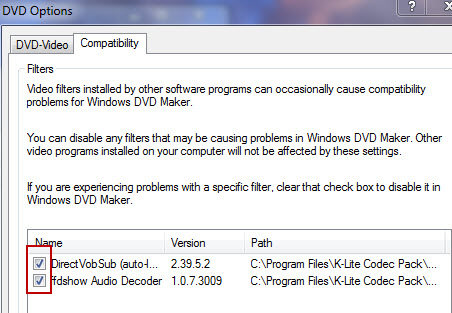
Часть 2: Лучшие альтернативы 5 для Windows DVD Maker
Для пользователей Windows 10 / 8 и Mac, вот несколько лучших альтернатив Windows DVD Maker.
Top 1: AnyMP4 DVD Creator
преимущества:
1. Предложите две версии: одну для Windows 10 / 8.1 / 8/7 и другую для Mac OS X / 11/12.
2. Поддержка практически всех мультимедийных форматов, таких как MP4, MP3, AVI, MKV, FLV и т. Д.
3. Обеспечить обширные инструменты для редактирования видео, чтобы обрезать, клип, вращать видео и создавать специальные эффекты.
4. Содержит тонны шаблонов меню DVD и часто обновляется.
5. Сохраняйте и улучшайте качество видео, используя передовые технологии при записи DVD.
Минусы:
1. AnyMP4 DVD Creator требуется некоторое время, чтобы сделать HD DVD.
2. Альтернативой Windows DVD Maker является профессиональная программа, поэтому вам необходимо приобрести ее после бесплатной пробной версии.
Вверх 2: DVD Styler
преимущества:
1. Совместим с Windows, Mac и Linux.
2. С открытым исходным кодом и совершенно бесплатно скачать и использовать без вирусов.
3. Создание и запись фильмов DVD с интерактивными меню.
4. Добавить несколько звуковых дорожек и субтитров к DVD-видео.
5. Поддержка часто используемых видео, аудио и фото форматов.
Недостатки бонуса без депозита:
1. Создание DVD занимает больше времени, чем Windows DVD Maker.
2. Шаблоны меню ограничены и не позволяют менять многие пункты.
3. Вы не можете редактировать видео или аудио треки в программе.
Топ 3: DeVeDe
преимущества:
1. Программное обеспечение для создания DVD с открытым исходным кодом для бесплатной записи содержимого на DVD.
2. Создавайте файлы изображений из цифрового видео для записи на CD или DVD.
3. Импортируйте большое количество аудио и видео форматов, таких как AVI, MP4 и другие.
4. Разрешить добавлять субтитры для видео DVD.
5. Создайте пользовательское меню для создания профессионального DVD на Windows 10.
Недостатки бонуса без депозита:
1. Бесплатное средство для создания DVD для Windows 10 не содержит никаких инструментов для редактирования видео.
2. Интерфейс выглядит очень простым и устаревшим.
Топ 4: Windows Movie Maker
преимущества:
1. Редактировать видео на раскадровке или шкале времени для записи на DVD.
2. Предоставить широкий спектр инструментов для редактирования видео и фильтров бесплатно.
3. Расширяется с помощью различных сторонних плагинов и дополнений.
4. Посмотрите DVD-видео со встроенным медиаплеером перед записью на DVD.
5. Бесплатно и доступно для Windows 8 / 7 / XP / Vista.
Недостатки бонуса без депозита:
1. Windows Movie Maker не может записывать DVD-диски в Windows 10 или Mac OS X.
2. Инструменты редактирования видео слишком просты, чтобы создавать профессиональные DVD.
3. Большинство сторонних плагинов платные и их нужно покупать.
Топ 5: LiquidCD
преимущества:
1. Записывайте пользовательские гибридные диски или файлы cue / bin на компьютерах Mac.
2. Охватывает большое количество форматов мультимедиа и файлов, включая файлы изображений ISO.
3. Совместим с компьютерами под управлением Mac OS X 10.5.8 и более поздних версий.
4. Защитите аудиовизуальное качество при записи содержимого на DVD-диски на Mac.
5. Простая навигация и поддержка записи DVD в один клик.
Недостатки бонуса без депозита:
1. Это бесплатное средство для создания DVD-дисков для Mac слишком простое и лишено некоторых функций.
2. Вы не можете просматривать или редактировать видео в программе.
3. Есть ошибки, связанные с проверкой записи и многое другое.
Заключение
В этом посте представлены общие сведения о Windows DVD Maker. Как бесплатный производитель DVD для Windows Vista / 7, он предоставляет необходимые инструменты для самостоятельного создания профессиональных DVD-дисков. Однако он не идеален и имеет некоторые недостатки. Например, вы не можете использовать его в последних операционных системах. Вот почему мы делимся лучшими альтернативами Windows DVD Maker для Windows 10 и Mac OS X / 11/12.
Вы можете внимательно прочитать наши обзоры и обзоры и найти наиболее подходящий инструмент для вашей машины. Если вы столкнулись с другими проблемами при создании DVD, пожалуйста, не стесняйтесь оставлять свои сообщения под этим постом.
Можно ли удалить папки: dvd maker и windows mail, которые находятся в папке C: Program Files, если я не использую эти программы, и они удаляются мной путем установки и удаления компонентов Windows?
Это вызовет проблемы для других программ?
Отвечать
Компоненты Windows не удаляются, а отключаются.
Эти элементы нельзя удалить ни в какой форме, так как вы всего лишь пользователь лицензии, а не разработчик продукта 
http://windows.microsoft.com/ru-ru/windows/turn-windows-features-on-off#1TC=windows-7
Включение и выключение функций Windows
Некоторые программы и компоненты, входящие в состав Windows, например Internet Information Services (IIS), должны быть включены перед использованием. Некоторые другие компоненты включены по умолчанию, но могут быть отключены, если не используются.
В предыдущих версиях Windows для отключения компонента требовалось полностью удалить его со своего компьютера. В этой версии Windows компоненты хранятся на вашем жестком диске, поэтому вы можете повторно активировать их при необходимости. Отключение компонента не удаляет компонент и не уменьшает объем дискового пространства, используемого компонентами Windows.
Чтобы включить или отключить функции Windows, выполните следующие действия.
- Нажмите «Пуск
а затем щелкните Панель управления, Программы и Включение или отключение компонентов Windows.
Если вам будет предложено ввести пароль администратора или подтверждение, введите пароль или предоставьте подтверждение.
-
Чтобы включить компонент Windows, установите флажок рядом с его названием. Чтобы отключить компонент Windows, снимите флажок. Щелкните ОК.
Папки могут содержать включенные и отключенные компоненты
Некоторые компоненты Windows сгруппированы в папки, которые могут содержать подпапки с дополнительными компонентами. Если флажок установлен частично или неактивен, некоторые элементы в папке включены, а другие отключены. Чтобы просмотреть содержимое папки, дважды щелкните по ней.
http://www.oszone.net/9030/Disabled_features_in_Windows_7
Чтобы отключить эти компоненты, вам нужно будет снять флажок рядом с соответствующим компонентом, после чего Windows начнет процесс удаления. На самом деле удаленные файлы не таковы, они просто хранятся и хранятся в другом месте, так что при необходимости пользователь может легко активировать нужную ему программу, даже без использования установочного компакт-диска операционной системы.
************
Не ищите Бога ни в камне, ни в храме — ищите Бога внутри себя. Искатель, пусть найдет.
Источник: https://answers.microsoft.com/ru-ru/windows/forum/all/could/bebca9d3-b38c-4565-847a-4fdf81b783c0